解除安裝軟體
若您電腦上無須安裝驅動程式,請遵循下列程序的步驟,以解除安裝印表機驅動程式、傳真驅動程式、掃描器驅動程式或 MF Toolbox。
請注意,根據您安裝 MF 驅動程式的方式,解除安裝程序可能有所不同。
若從 CD-ROM 安裝畫面安裝 MF 驅動程式
若使用 WSD 連接埠安裝 MF 驅動程式
|
須知
|
|
執行解除安裝前,請注意以下項目。
以管理員權限登入您的電腦。
備妥安裝軟體(若要重新安裝驅動程式)。
退出電腦上的所有應用程式。
|
使用解除安裝程式進行解除安裝
若要解除安裝印表機/傳真機/掃描器驅動程式
1
在 [開始] 功能表上,按一下 [程式集](或 [所有程式])-> [Canon] -> [D1300 Series] -> [解除安裝驅動程式]。
2
按一下 [刪除]。
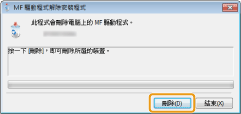
3
按一下 [是] 確認解除安裝。
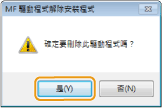
4
按一下 [結束](或 [重新啟動])。
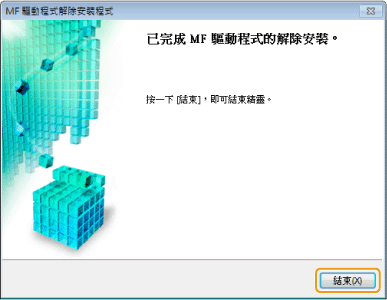
若要解除安裝 MF Toolbox
1
在 [開始] 功能表上,按一下 [程式集](或 [所有程式])-> [Canon] -> [MF Toolbox 4.9] -> [Toolbox 解除安裝]。
2
按一下 [移除]。
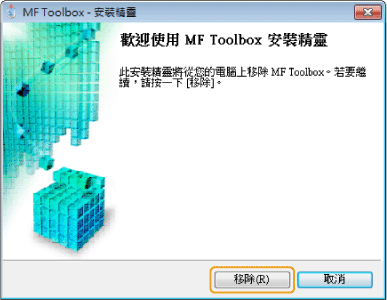
3
按一下 [結束]。
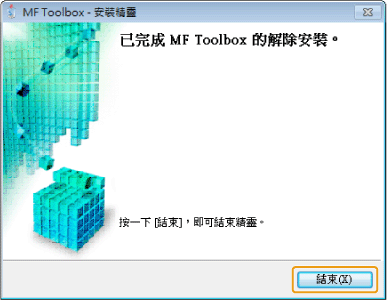
解除安裝 WSD 裝置
1
將 使用者軟體 CD-ROM 插入電腦插槽。
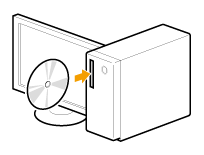
當下列畫面顯示,按一下 [結束]。
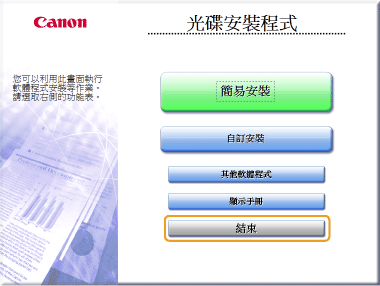
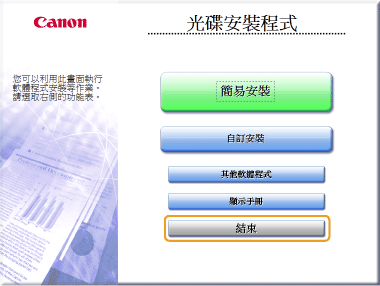
|
|
|
選擇 [開啟資料夾以檢視檔案],然後前進至步驟 4。
|
2
從 [開始] 功能表選擇 [電腦]。
3
在 CD-ROM 圖示上按一下滑鼠右鍵,然後從快顯功能表選擇 [開啟]。
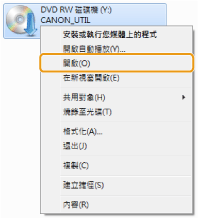
4
開啟含有解除安裝程式的資料夾。
適用於 32 位元
依次按兩下 [DRIVERS]、[traditional_chinese] 和 [32bit] 資料夾,以開啟 [misc] 資料夾。
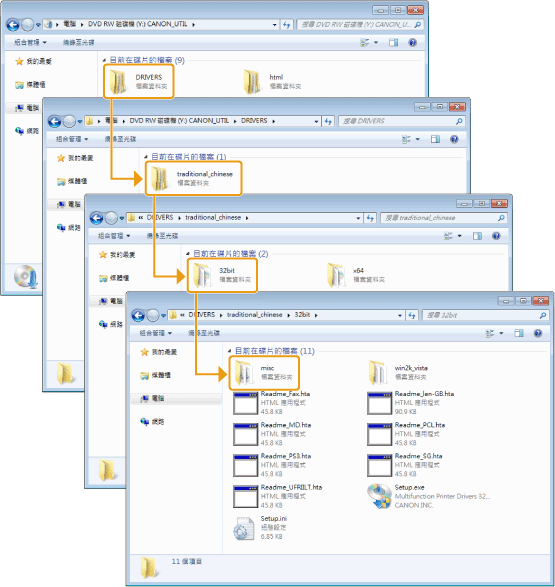
適用於 64 位元
依次按兩下 [DRIVERS]、[traditional_chinese] 和 [x64] 資料夾,以開啟 [misc] 資料夾。
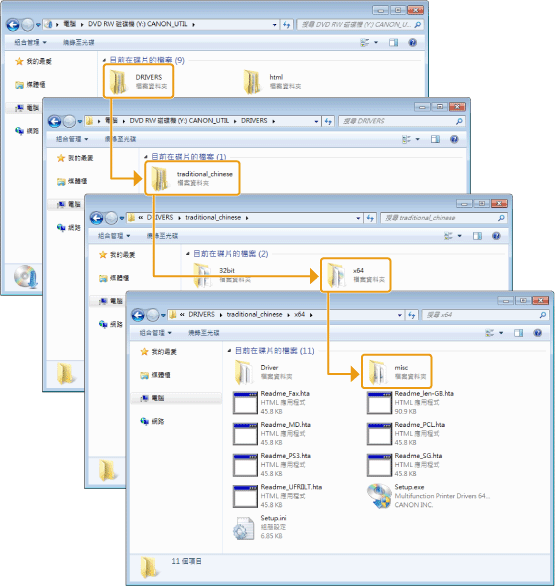
5
按兩下 [DelDrv.exe]。
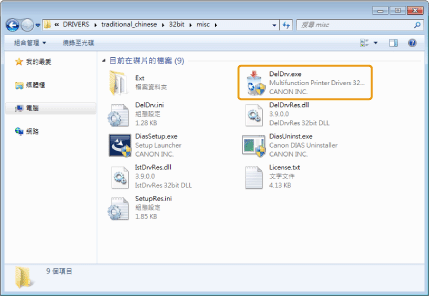
 如果出現 [使用者帳戶控制] 如果出現 [使用者帳戶控制] |
|
按一下 [是] 或 [繼續]。
|
6
按一下 [刪除]。
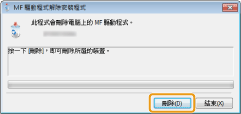
7
按一下 [是]。
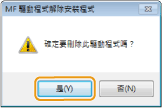
8
按一下 [結束]。
 |
若出現下列畫面,請從光碟機中移除 CD-ROM。
|
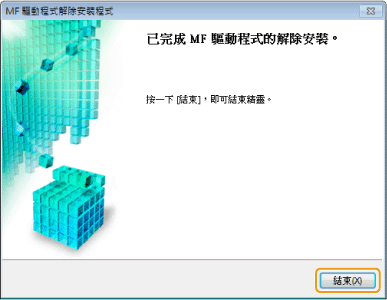
9
開啟網路資料夾。
適用於 Windows Vista/Server 2008
從 [開始] 功能表選擇 [網路]。
適用於 Windows 7/Server 2008 R2
從 [開始] 功能表選擇 [電腦],然後按一下 [網路]。
10
在本機圖示上按一下滑鼠右鍵,然後從快顯功能表選擇 [解除安裝]。
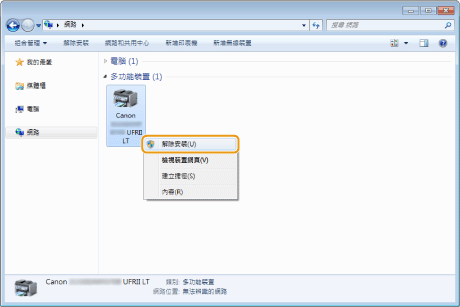
 如果出現 [使用者帳戶控制] 如果出現 [使用者帳戶控制] |
|
按一下 [是] 或 [繼續]。
|
→ 本機圖示已從印表機資料夾中刪除。解除安裝完成。
